Når det gjelder videofiltyper, kan de fleste huske flere videofilbeholdere, for eksempel AVI, MP4, MOV, WMV, FLV, MKV, etc. Som to av de mest populære videoformatene, kan AVI og MP4 begge inneholder digitale video- og lyddata i en fil. Men her kommer spørsmålet: AVI vs MP4, som er bedre?
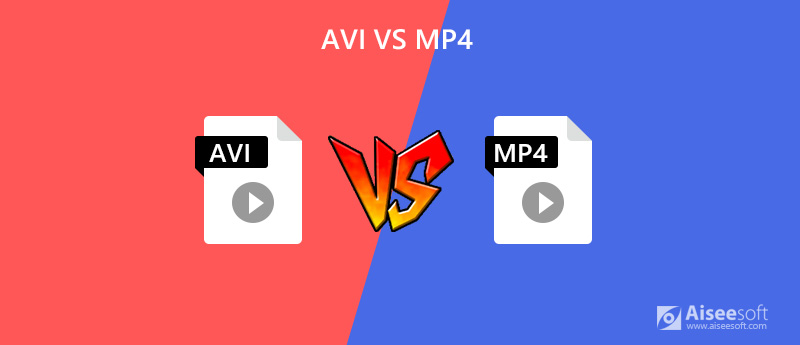
Før du svarer på spørsmålet ovenfor, la oss ta en titt på hva AVI og MP4 egentlig er.
AVI, forkortelse for Audio Video Interleave, er et multimedia-containerformat som lagrer lyd og video med forskjellige kodeker. Denne beholderen lar brukerne spille av video og lyd synkront. Den ble først utviklet i november 1992 av Microsoft.
MP4 (MPEG-4 del 14), er i likhet med AVI også et digitalt multimedia-containerformat. Det er faktisk en internasjonal standard for koding av audiovisuelle objekter. MPEG-4 del 12 ble produsert av ISO / IEC og Motion Picture Experts Group (MPEG), basert på QuickTime File Format (aka MOV). I 2003 ble den siste versjonen, MPEG-4 Part 14, utgitt.
Nå som du har kjent grunnleggende informasjon om AVI og MP4, vil følgende sammenligning være lett for deg å forstå. I denne delen vil du detaljert forskjeller mellom AVI og MP4.
Sammenlignet med de fleste videoformater, komprimerer AVI mindre data for video og lyd. Du kan til og med få tak i en ukomprimert AVI-fil hvis du vil. I mellomtiden er det ganske normalt for MP4 å komprimere filer mens du lagrer data. Tross alt er det et tapsvideoformat som har som mål å redusere filstørrelsen. Men ikke bekymre deg, det gjør også MP4 til et bærbart og nettvennlig containerformat.
På grunn av mindre komprimering er AVI-filer vanligvis større og kan oppta mer plass enn filene i FLV, RMVB og mange andre videoformater. Når det gjelder MP4-filer, har de i de fleste tilfeller mindre størrelse enn AVI-filer. Så hvis du trenger å spare plass, anbefaler vi at du bruker MP4-format, eller du kan komprimere filer direkte med en profesjonell videokompressor.
Selv om AVI og MP4 begge er videoinnpakningsformater, bruker de forskjellige kodeker (AVI bruker DivX-kodeker, MP4 bruker MPEG-4 AVC / H.264-kodeker), noe som kan forårsake kvalitetsforskjellen mellom AVI og MP4.
AVI-filer kan være tapsfrie, noe som gir seerne høyere kvalitet for avspilling. Men det betyr ikke at MP4 er av lav kvalitet, bare litt lavere enn AVI når de lagrer de samme videodataene. Det vil si at hvis lagringsfilstørrelsene er de samme, vil MP4 faktisk gi bedre kvalitet.
| AVI | MP4 | |
| Videoformater som støttes | Nesten alle formater | MPEG-2 del 2, MPEG-4 ASP, H.265 / HEVC, H.264 / MPEG-4 AVC, H.263, VC-1, Dirac, etc. |
| Støttet lydformat | Nesten alle formater | MPEG-2/4 (HE) -AAC, MPEG-1/2 Layers I, II, III (MP3), AC-3, Apple Lossless (ALAC), ALS, SLS, etc. |
| Støttede kodeker | DivX, Xvid | MPEG-4, H.264 / AVC, H.265 / HEVC, også MPEG-1, MPEG-2, WMV / VC-1, Real Video, Theora, VP8, VP9, MVC |
| Kompatible enheter | Microsoft-enheter, spillkonsoller | Nesten alle enheter |
| Støttede mediaspillere | Windows Media Player eller andre Windows-baserte spillere | Nesten alle spillere |
Selv om både AVI og MP4 er vanlige videoformater, har MP4 høyere kompatibilitet enn AVI. AVI brukes oftere til Windows-baserte mediaspillere eller andre enheter med relaterte kodeker. På grunn av den store filstørrelsen støtter ikke mange portalenheter og videostreamingsider AVI-formatet. I denne situasjonen må vi konvertere AVI til MP4.
Her vil vi introdusere to enkle metoder for deg for videokonvertering.
Som en alt-i-ett-videokonverterer, Video Converter Ultimate kan ikke bare hjelpe deg med å konvertere hvilken som helst video med den beste bildekvaliteten, men også tillate deg å redigere og pynte videoen. Du kan til og med bruke den til å legge til 3D-effekt, legge til personlig vannmerke, komprimere videoer, lage GIF fra Video og gjøre mer.

112,518 Nedlastinger
100 % sikker. Ingen annonser.
100 % sikker. Ingen annonser.


Hvis du vil unngå bryet med å installere programvare på datamaskinen din, kan du prøve Aiseesoft Gratis Online Video Converter, som er et helt gratis online konverteringsverktøy som støtter deg med å konvertere en rekke videoformater, for eksempel MP4, AVI, MOV, MTS, M2TS, MKV, FLV, WMV, etc. med 3 enkle trinn. Det beste er at den er kompatibel med både Mac og Windows PC. Det vil ikke være virus, annonser eller ekstra avgifter. Følg trinnene nedenfor for å endre formatet mellom AVI og MP4.
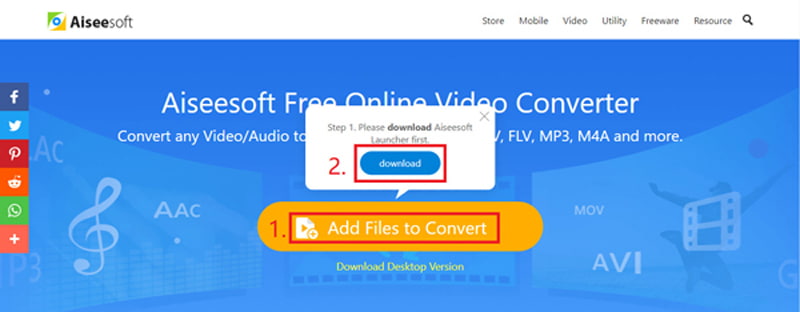
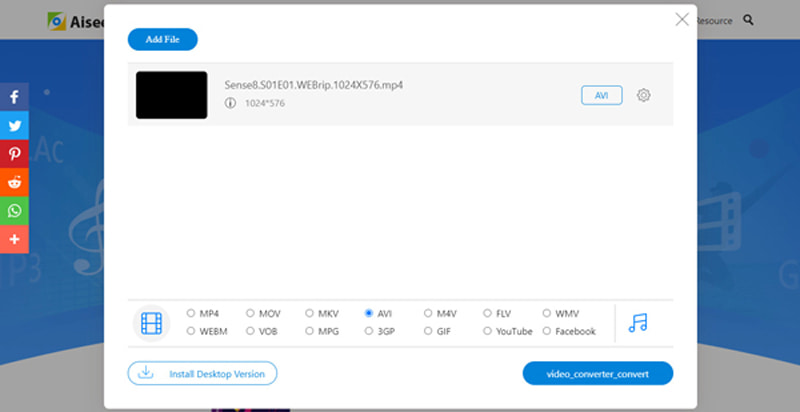
1. Kan jeg laste opp AVI til YouTube?
Ja det kan du. YouTube støtter følgende formater: MOV, MPEG4, AVI, WMV, MPEG PS, FLV, 3GPP og WebM. Men hvis AVI-filen din er for stor, må du kanskje komprimere videoen til en mindre størrelse.
2. Hvordan spiller jeg AVI- og MP4-videoer på datamaskinen min?
MP4 kan spilles på nesten alle mediespillere eller enheter. Så la oss fokusere på AVI. Til spill AVI på Mac eller Windows, bør du bruke en kraftig spiller som Aiseesoft Blu-ray-spiller, som kan spille AVI-filer med tapsfri bilde- og lydkvalitet.
3. Kan iPhone spille AVI-videoer?
Du kan ikke forhåndsvise AVI-videoer direkte på iPhone, iPad eller andre Apple-enheter. For å løse dette problemet kan du konverter AVI til iTunes først, og deretter synkroniserer du AVI-filene til iPhone.
konklusjonen
I dette innlegget har vi sammenlignet AVI og MP4 i detalj. Hvis du trenger å konvertere AVI- eller MP4-fil, kan du gi Video Converter Ultimate or Aiseesoft Gratis Online Video Converter et forsøk. Vi håper virkelig du har hatt glede av artikkelen og lært noe nytt. Hvis du har ytterligere spørsmål, kan du gi oss en melding.
Konverter AVI
1.1 AVI-omformer 1.2 AVI Converter Mac 1.3 AVI til MP4 1.4 AVI vs MP4 1.5 AVI til WMV 1.6 AVI til MOV 1.7 AVI til MPEG 1.8 AVI til 3GP 1.9 AVI til XviD 1.10 AVI til MP3 1.11 AVI til WMA 1.12 AVI til iTunes 1.13 AVI til DVD 1.14 AVI til iPhone
Video Converter Ultimate er utmerket videokonverterer, editor og forsterker for å konvertere, forbedre og redigere videoer og musikk i 1000 formater og mer.
100 % sikker. Ingen annonser.
100 % sikker. Ingen annonser.